O Microsoft To Do oferece uma forma eficaz de organizar o seu dia e torná-lo produtivo. O utilizador tem o controlo das suas tarefas e pode personalizá-las para tirar o máximo partido do seu dia. Quer pretenda estruturar a sua manhã ou planear a sua noite, orientações claras e passos simples tornam o planeamento do seu dia muito fácil.
Informações importantes
- A organização do seu dia é feita em apenas alguns passos, adicionando e ajustando tarefas.
- As funções de arrastar e largar e de edição ajudam-no a personalizar rapidamente as suas listas de tarefas.
- As sugestões de tarefas a realizar podem ser integradas diretamente no seu dia para que não se esqueça de nada.
- Pode criar listas pessoais para organizar melhor as suas tarefas a longo prazo.
Guia passo-a-passo
Para planear o seu dia no Microsoft To Do, comece por abrir a aplicação. Irá deparar-se com a visão geral das suas tarefas, que estão identificadas com ícones como um sol para "O meu dia".
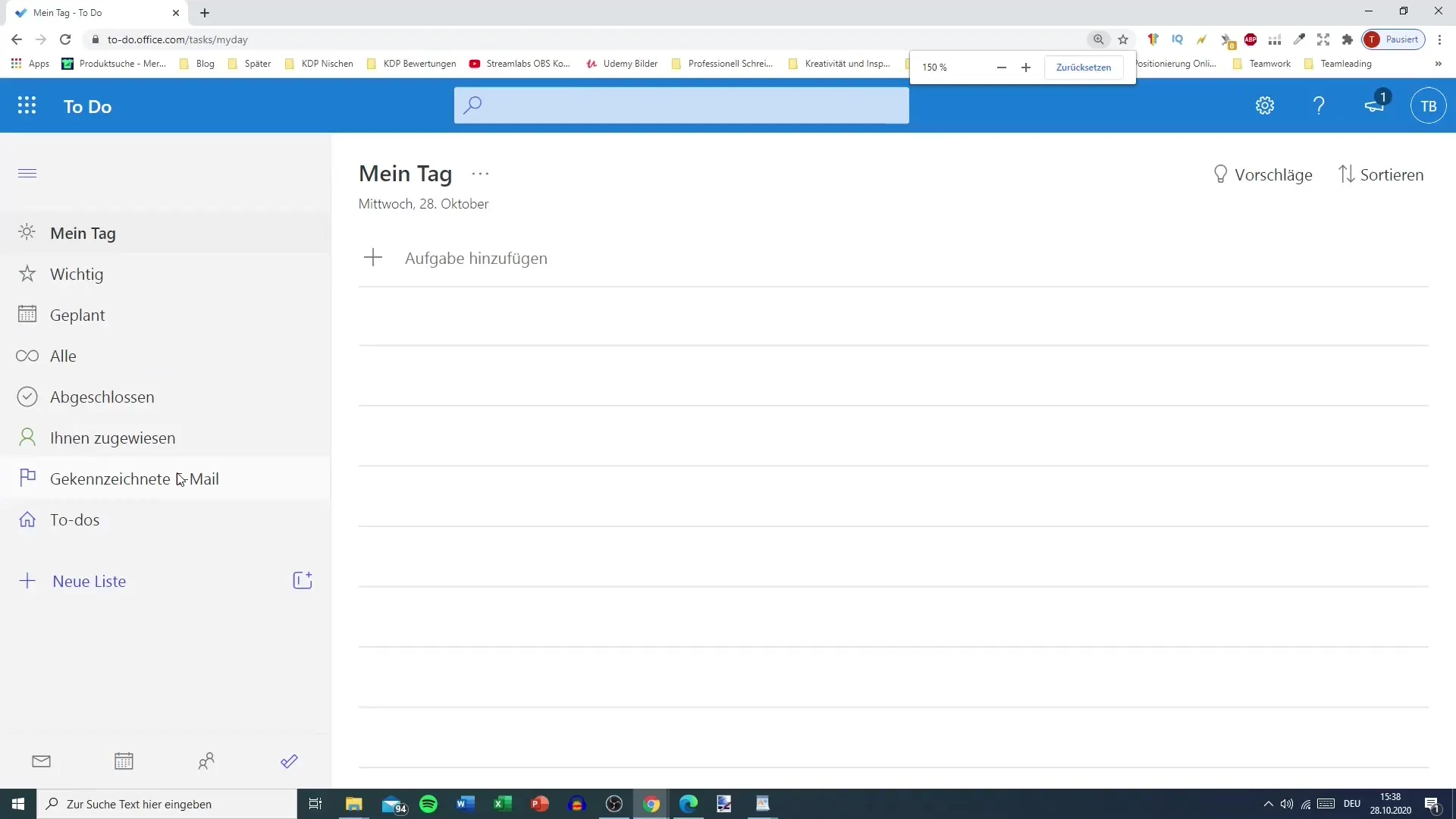
Clique em "Adicionar tarefa" para criar uma nova tarefa. Por exemplo, escreva "Pequeno-almoço" e especifique que deve ser tomado às 8 horas. A tarefa será agora adicionada automaticamente.
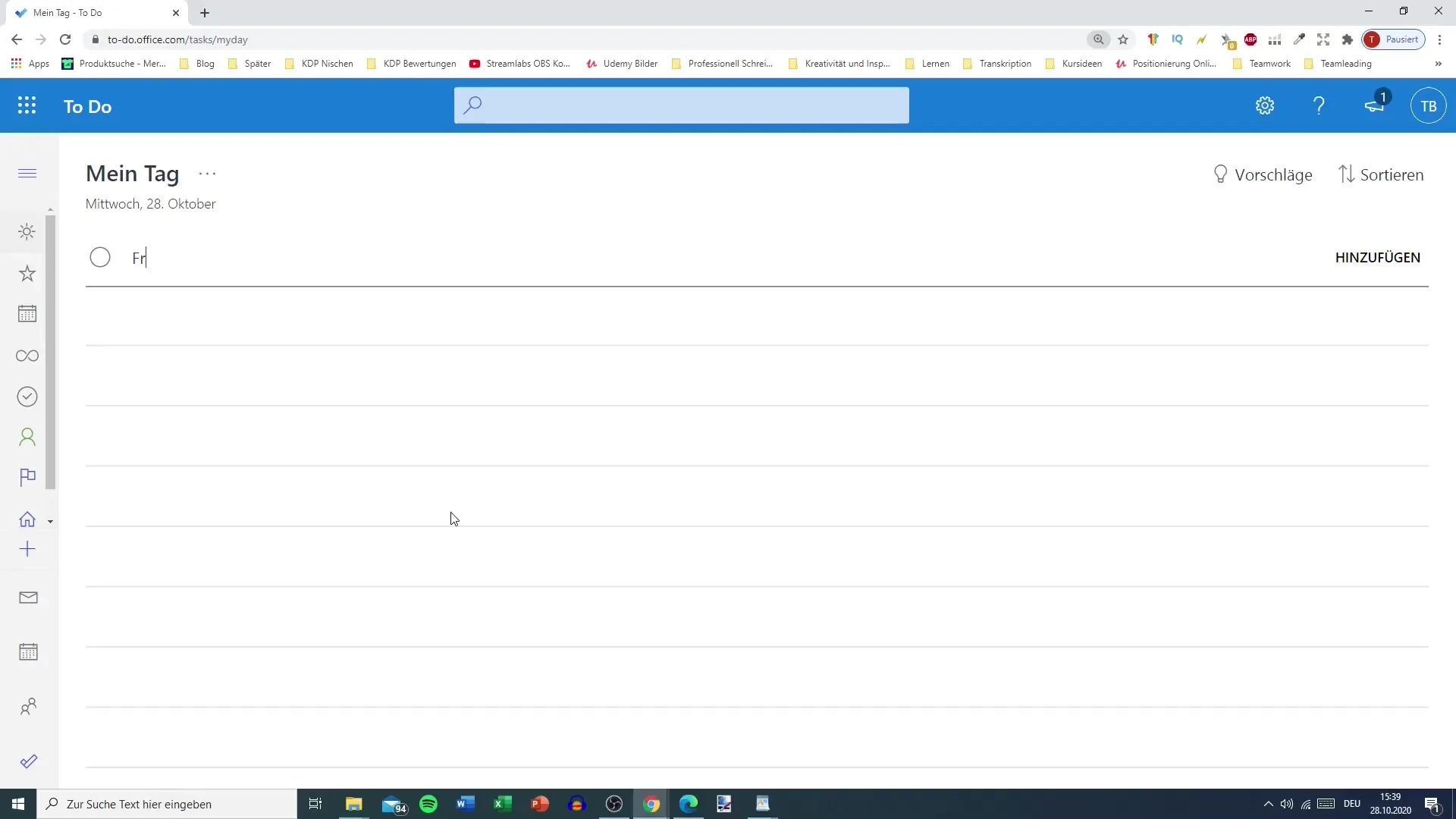
Continue a planear o seu dia adicionando mais tarefas. Para a próxima tarefa, introduza "Duche" e defina-a para as 8h30. Desta forma, pode definir o seu horário passo a passo.
As tarefas recentemente adicionadas são sempre apresentadas no topo. Se for adicionada uma nova tarefa, esta será movida para o topo. É aqui que a função de arrastar e largar entra em ação: pode organizar as tarefas como desejar, arrastando-as simplesmente para baixo.
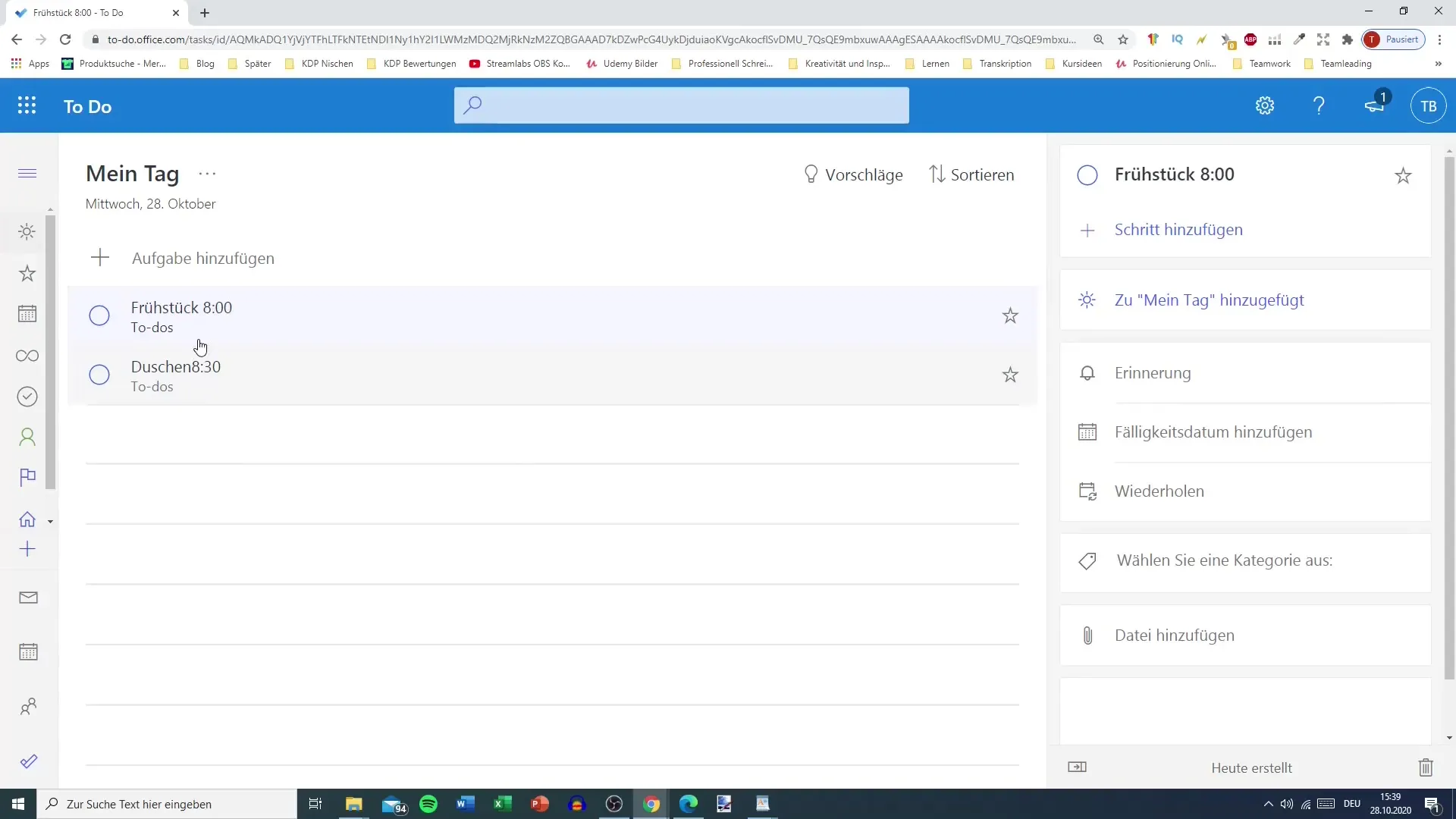
Se pretender editar uma tarefa já criada, basta clicar na mesma para efetuar alterações. Isto permite-lhe personalizar a sua lista de tarefas de forma flexível.
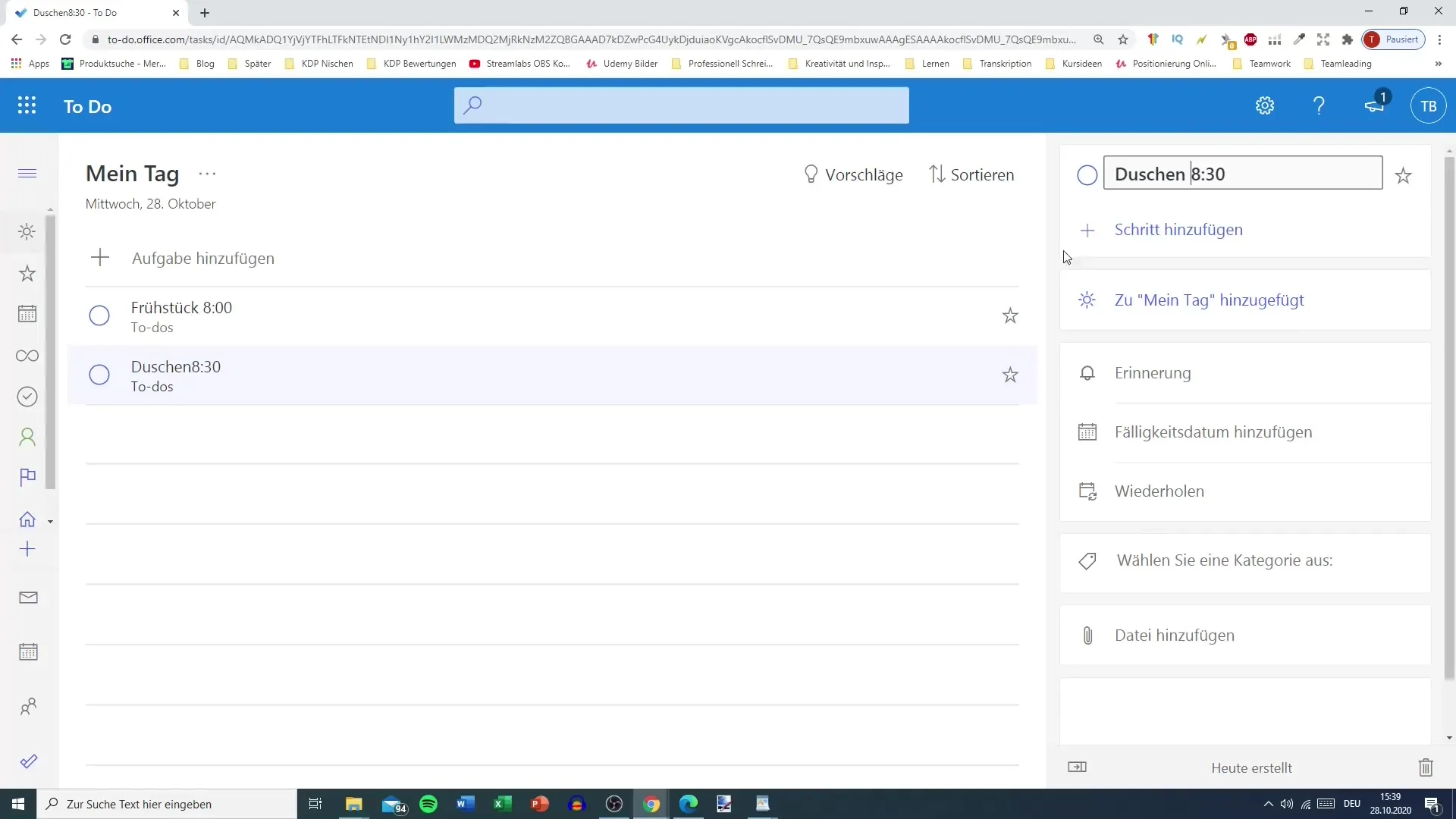
Agora é altura de realizar tarefas mais importantes. Vá em frente e planeie o seu tempo de trabalho das 9h00 às 17h00, por exemplo, adicionando "Trabalho" ao seu plano e arrastando-o para baixo.
Para estruturar ainda mais o seu dia, acrescente uma sessão de desporto das 17h30 às 18h30. Certifique-se de que também planeia reuniões ou eventos mais longos, como uma reunião das 20h00 às 22h00, para que possa fazer uma estimativa do que a noite lhe trará.
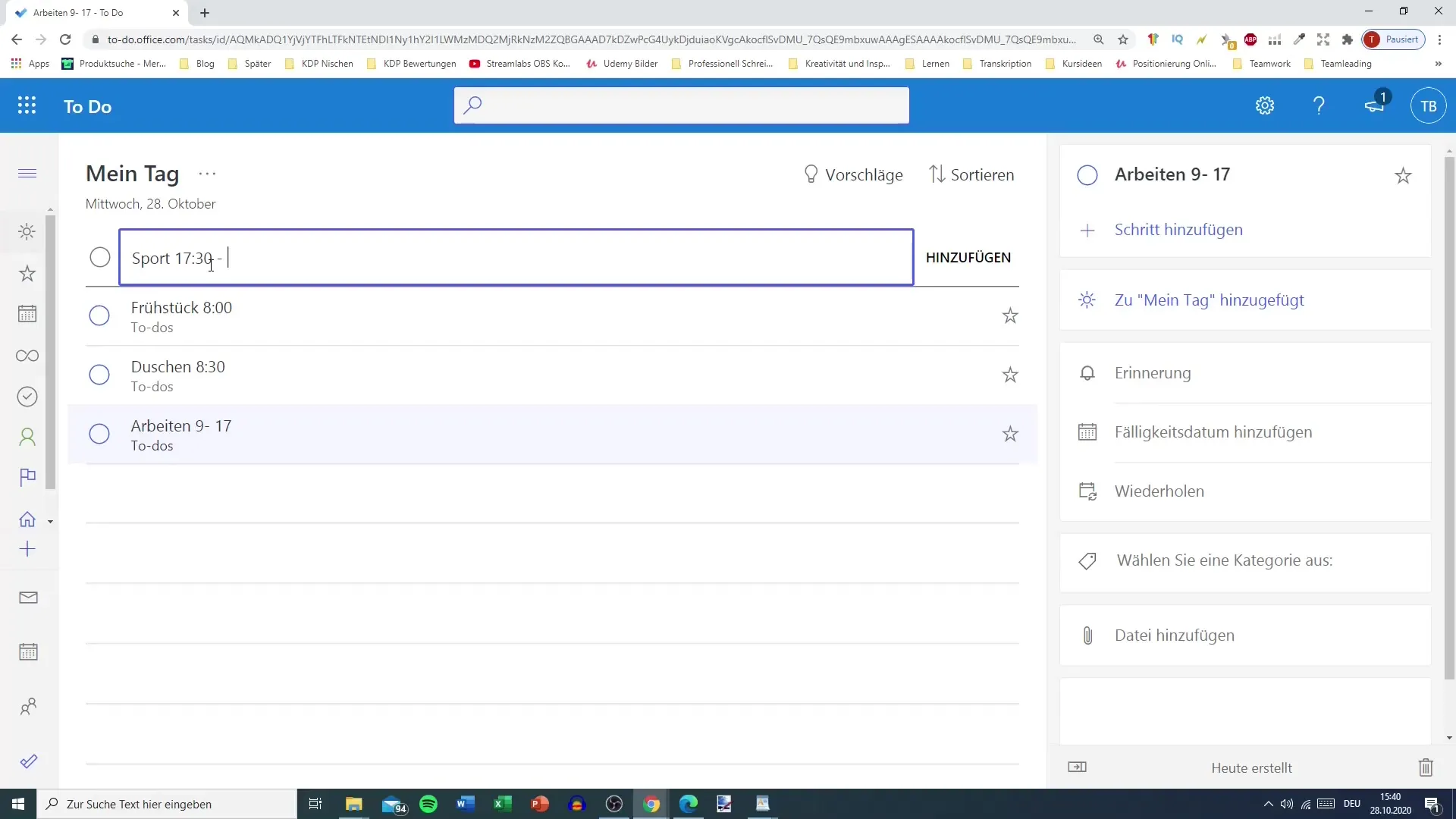
Quando estiver satisfeito com o planeamento do seu dia, verifique cuidadosamente todas as tarefas. Se tudo parecer em ordem, as tarefas tocarão no botão de conclusão. Isto é confirmado com um sinal sonoro.
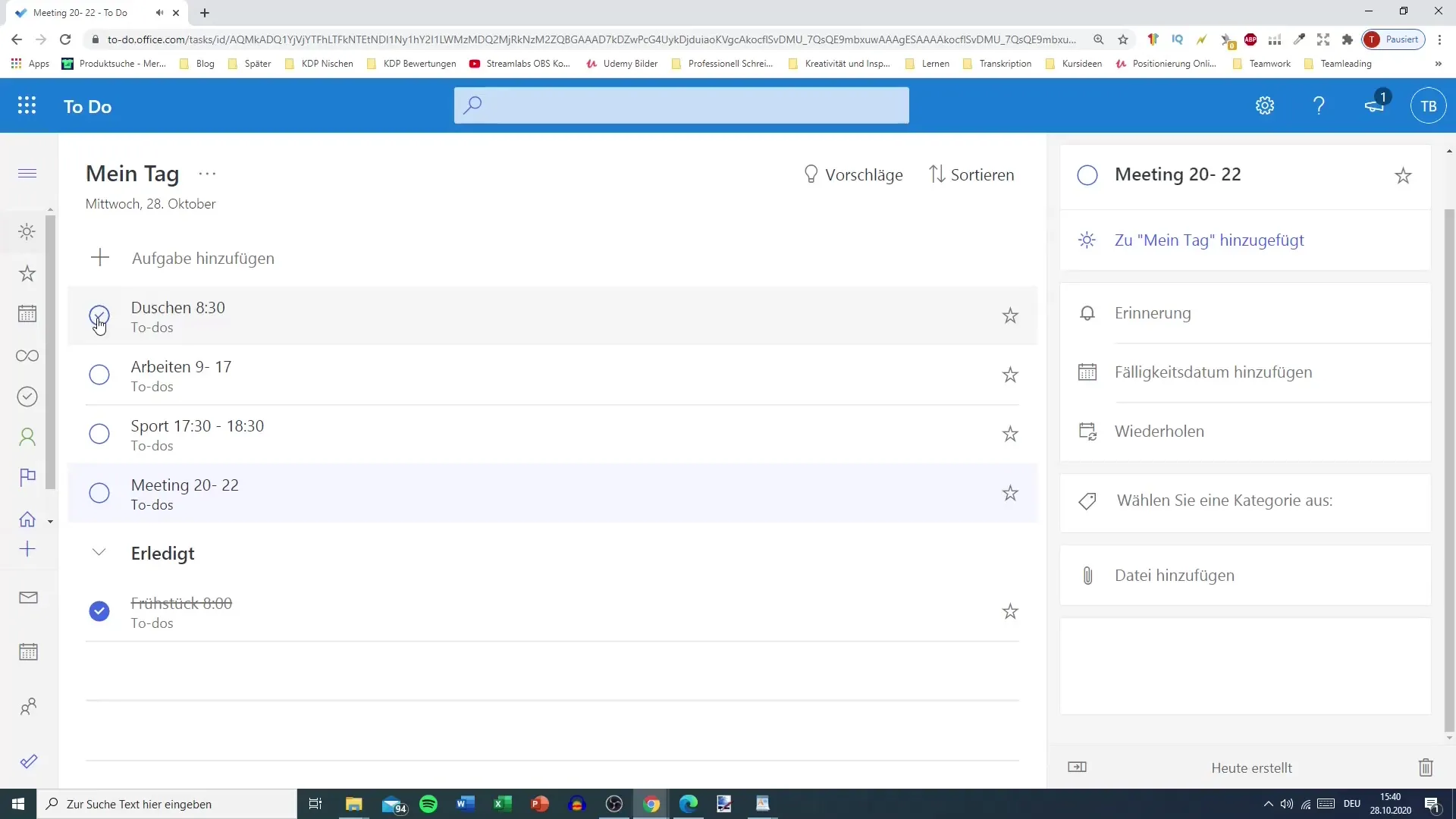
As tarefas concluídas são então destacadas a cinzento e riscadas, o que o ajuda a manter o registo do que foi feito.
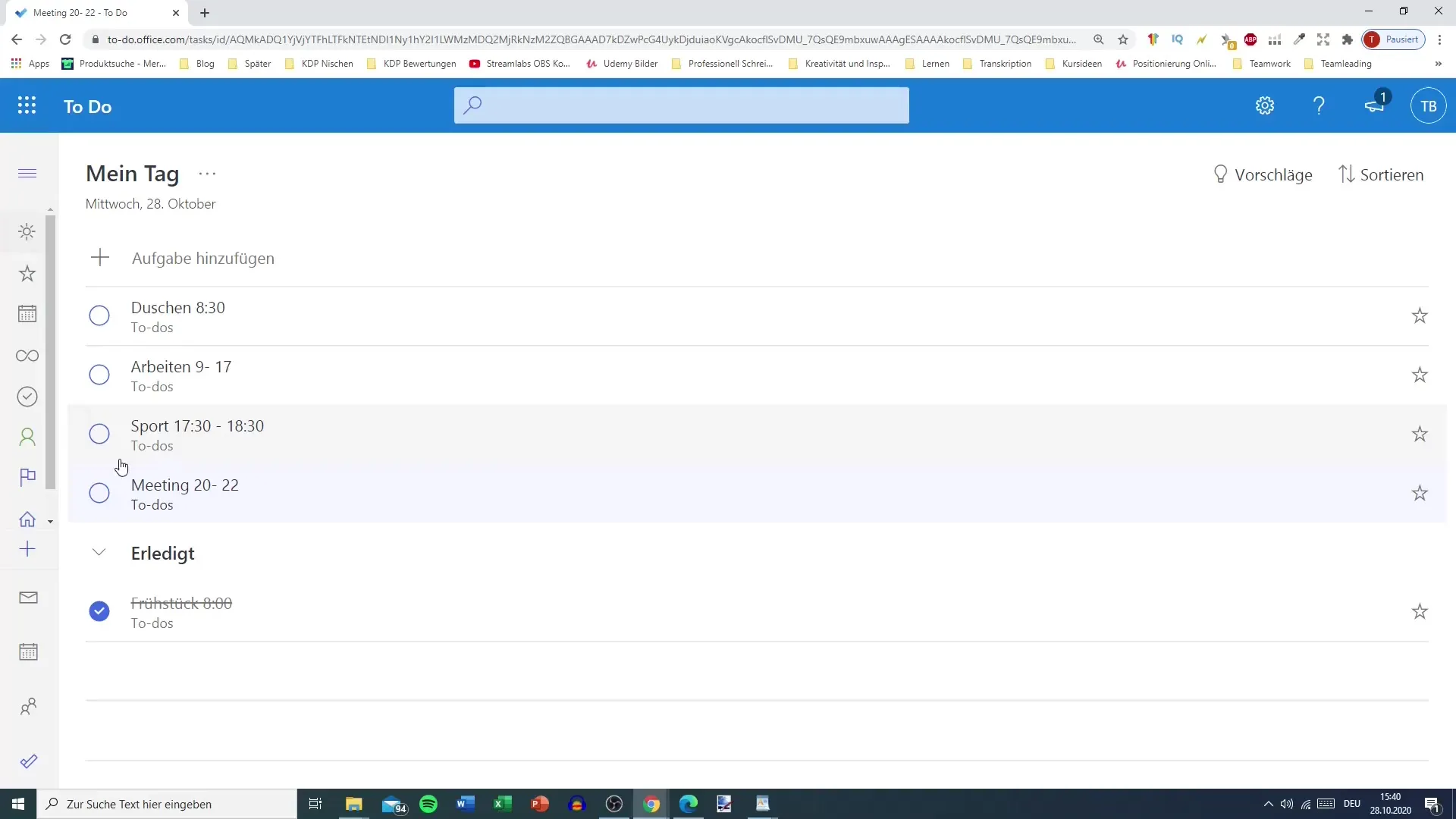
É particularmente útil o facto de o To Do apresentar sugestões de tarefas do calendário do Outlook. Estas estão totalmente integradas e dão-lhe uma visão geral dos próximos compromissos e tarefas que pode incluir no seu dia.
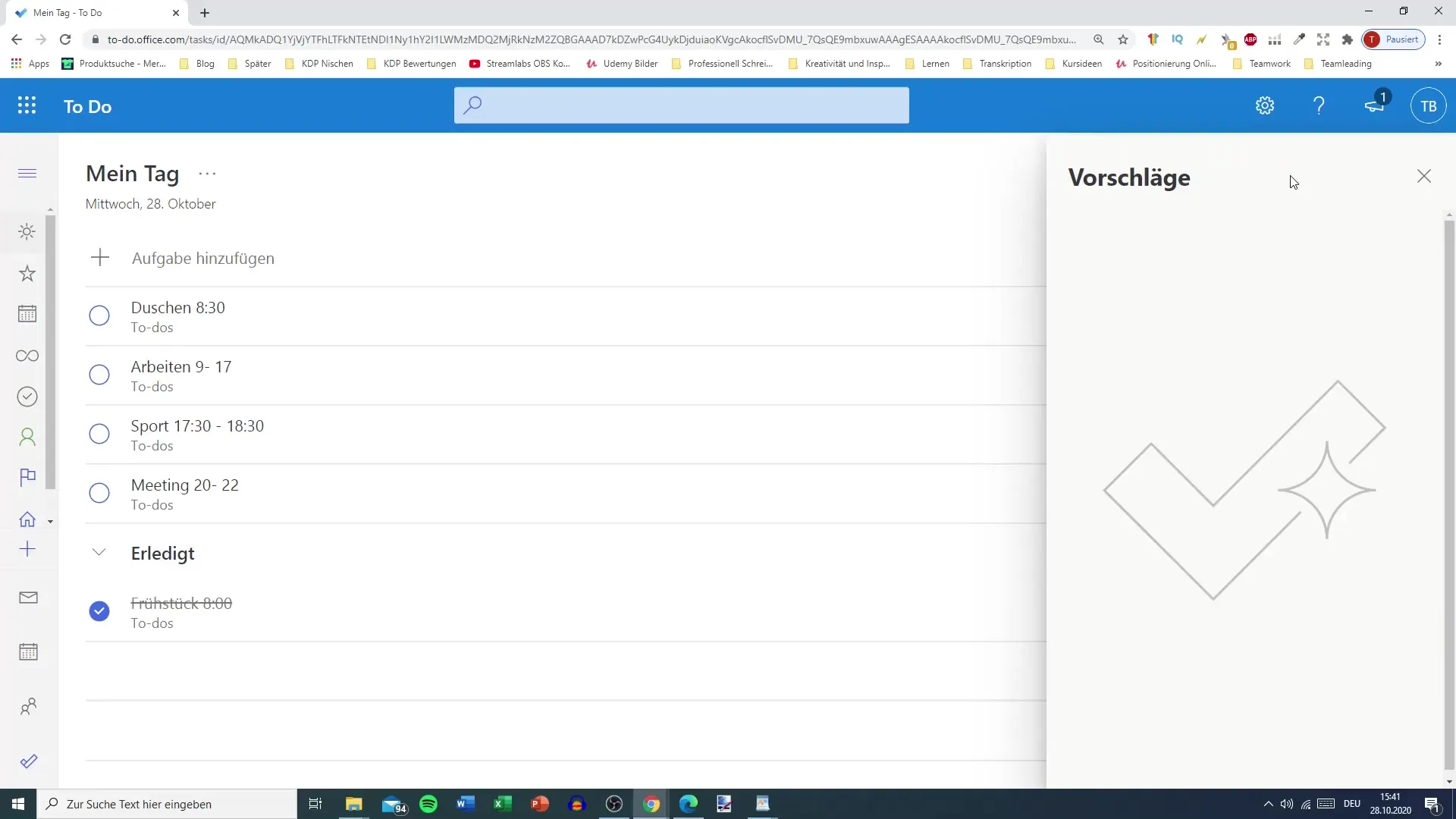
Também deve ter em atenção as suas tarefas planeadas ou as que lhe foram atribuídas. Pode arrastá-las para o seu dia diretamente a partir daqui ou mesmo removê-las clicando com o botão direito do rato.
As opções são variadas: pode mover tarefas dentro das suas listas, copiá-las ou marcá-las como concluídas. Isto dá-lhe a liberdade de reagir a alterações em qualquer altura e manter a sua produtividade elevada.
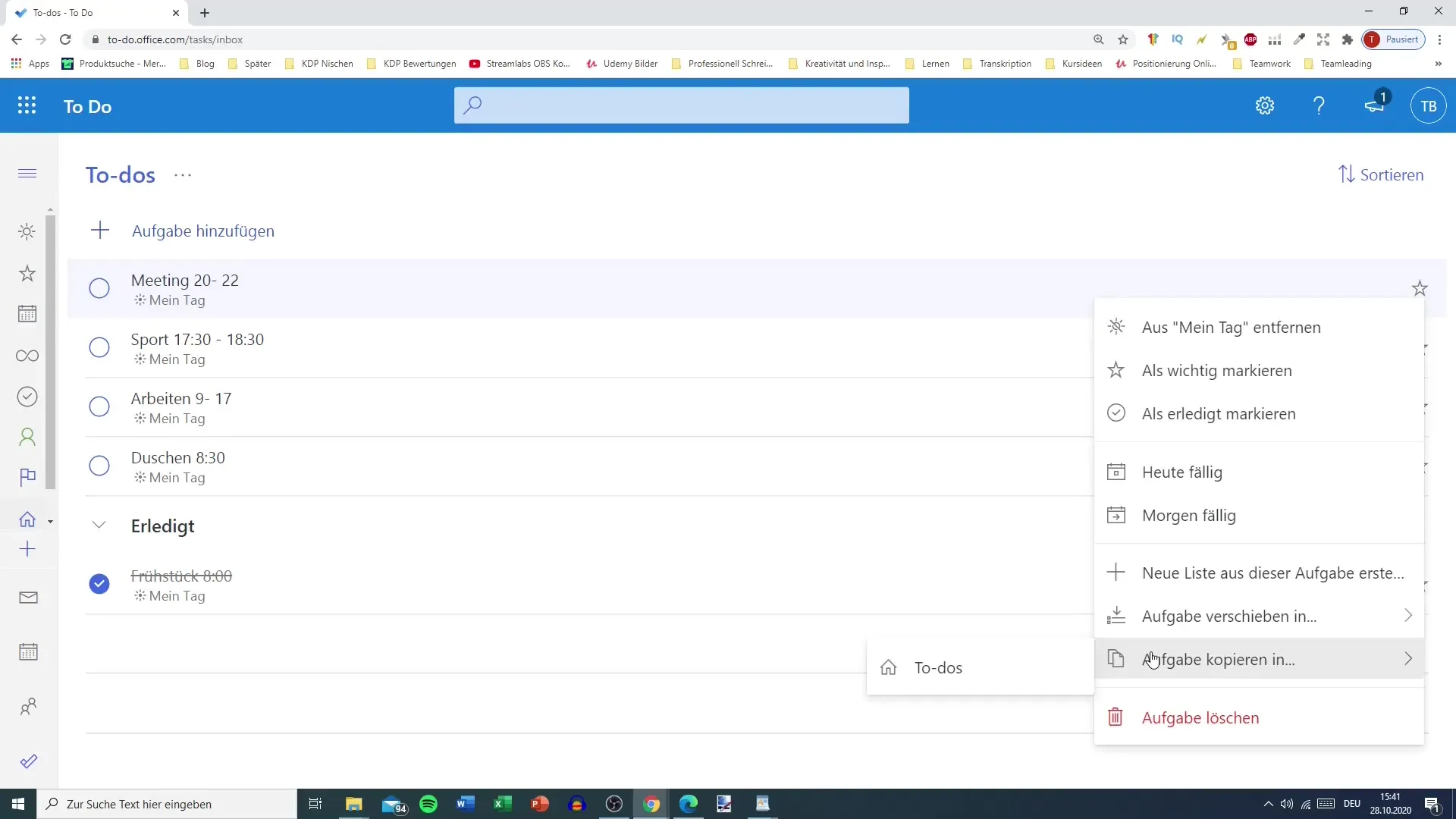
Lembre-se que o planeamento a longo prazo com listas adicionais ajuda-o a organizar projectos ou ideias completamente novos. Isto torna a gestão diária de tarefas não só simples, mas também eficaz a longo prazo.
Resumo
Com o Microsoft To Do, pode organizar o seu dia passo a passo, de acordo com as suas necessidades. O planeamento é consideravelmente facilitado graças a funções simples e à opção de criar tarefas. Siga estes passos para maximizar a sua produtividade e estruturar o seu dia.
Perguntas mais frequentes
Como posso adicionar uma tarefa?Clique em "Adicionar tarefa" e introduza a tarefa pretendida.
Posso editar tarefas?sim, basta clicar na tarefa que pretende alterar e personalizá-la.
Como posso eliminar tarefas?pode clicar com o botão direito do rato na tarefa e selecionar a opção para a eliminar.
O que acontece às tarefas concluídas?As tarefas concluídas ficam a cinzento e riscadas.
Posso integrar tarefas do Outlook?Sim, as sugestões do Outlook são automaticamente apresentadas no Microsoft To Do.
Como posso organizar as tarefas a longo prazo?Crie listas adicionais para planear projectos e tarefas a longo prazo.


